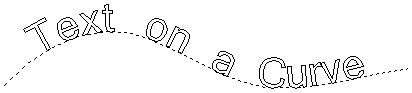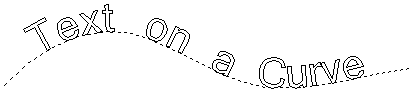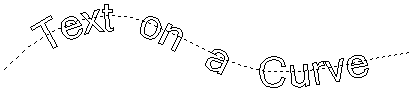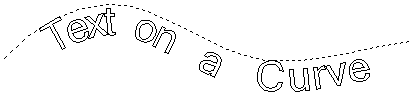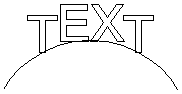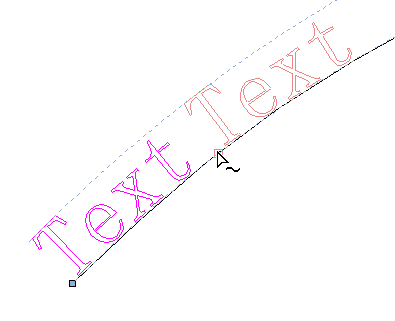テキストをカーブにフィット
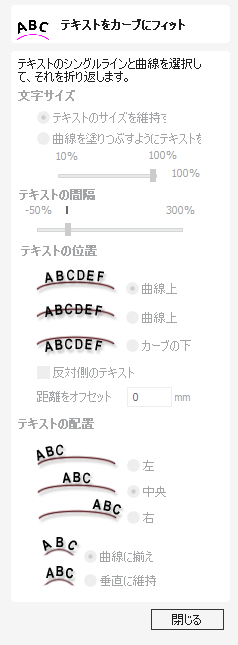
このツールを使用するには、単一ベクトルカーブ/線ならびにテキスト作成ツールを使用して1行のテキストを選択する必要があります。テキストを取得し、曲率をたどって選択ベクトル上にフィットします。ツール内のオプションにより、位置、間隔、ラインに対する位置の編集が可能です。
既にカーブ上にあるテキストオブジェクトのプロパティを編集するには、テキストオブジェクトを選択します。別のカーブ上に配置するには、テキストオブジェクトとベクトルの両方を選択します。
閉鎖カーブを使用して周囲にテキストを巻き付けることもできます。
実際の動作を確認するには、このビデオをご覧ください。
 文字間隔
文字間隔
スライダーを使用して、文字間の間隔を増減することができます。フォームを開くたびまたは新規テキストが選択されるたびに、このコントロールは100%マークから開始されます。テキストの編集中に、間隔スケールを元の値から増減することができます。